Установка WordPress на локальный сервер Denwer
Приветствую дорогие читатели!
В этом уроке мы установим с вами шаг за шагом WordPress на локальный сервер Денвер. Для тех кто еще не установил локальный сервер Денвер, советую перейти к уроку по его установке.
Сначала давайте запустим Денвер. Для этого запускаем ярлык на рабочем столе Start Denwer.
После запуска переходим по ссылке http://localhost/tools/phpmyadmin где нам нужно будет создать базу данных и нового пользователя.
Переходим в раздел «Базы данных»:
Раздел «База данных»
Вводим имя для нашей новой базы данных, для примера admin и нажимаем «Создать»:
Создание базы данных для WordPress
Теперь нужно создать нового пользователя, для этого заходим в раздел «Пользователи» и нажимаем «Добавить пользователя»:
Добавление нового пользователя
Теперь нам необходимо заполнить форму, в имя пользователя для примера напишем admin в поле «Хост» выбираем «Локальный» и установим пароль 123456 и нажимаем «Добавить пользователя».
Добавление нового пользователя
Пользователя и базу данных мы создали.
Теперь заходим на локальный диск Z, далее в папку home. В этой папке будут хранится файлы ваших будущих сайтов. Для того чтобы добавить новый сайт необходимо создать новую папку, имя которой должно соответствовать домену сайта. Для примера создадим папку c именем site.ru.
Создание папки для будущего сайта
Теперь заходим в только что созданную папку site.ru и создадим в ней еще одну папку с именем www.
Создание папки www
Теперь давайте скачаем WordPress с официального сайта http://ru.wordpress.org или по прямой ссылке.
После скачки распаковываем архив и копируем файлы в папку www.
Копируем файлы WordPress в папку www
Теперь нужно переименовать файл wp-config-sample.php в wp-config.php:
Переименуем файл wp-config-sample. php
php
Теперь файл wp-config.php открываем блокнотом. Немного раньше мы уже создали базу данных, пользователя и указали пароль. Теперь эти данные необходимо внести в wp-config.php.
Вместо database_name_here вводим имя базы данных, для нашего примера это admin.
Вместо username_here вводим имя пользователя, в нашем примере это admin.
Вместо password_here вводим пароль который мы указали при создании нового пользователя, для нашего примера это 123456.
Имя сервера MySQL так и оставляем со значением ‘localhost’.
После этого переходим по ссылке https://api.wordpress.org/secret-key/1.1/salt/, копируем ключи и вставляем их заменяя старые. После того как все изменили сохраняем и закрываем файл wp-config.php.
Если вы все сделали правильно то должно получится так:
Изменения файла wp-config.php
Теперь необходимо перезапустить Денвер. Для этого запускаем ярлык Restart Denwer.
Для этого запускаем ярлык Restart Denwer.
После перезапуска переходим в браузере по адресу site.ru, и если установка прошла успешно вы должны увидеть окно установки WordPress. На этой странице указываем название сайта, имя пользователя, пароль и email. После ввода всех данных нажимает кнопку «Установить WordPress».
Страница установки WordPress
WordPress установлен!
После установки нажимаем по кнопке «Войти» и переходим на страничку входа в админку WordPress. Указываем имя пользователя и пароль, тот который на прошлом этапе указали для установки WordPress и еще раз нажимаем «Войти».
Форма входа в аминку WordPress
Поздравляю! Вы успешно установили WordPress на локальный сервер Денвер.
Сайт вы будете видеть по адресу http://site.ru/.
Вход в админку вашего сайта будет по адресу http://site.ru/wp-admin/.
Хоть урок и получился достаточно длинным, я надеюсь вам было интересно и у вас получилось!
В следующих уроках я покажу как добавлять записи, рубрики, страницы, изменять темы, подключать плагины и многое другое.
Как установить WordPress на Denwer: пошаговая инструкция
#php #tools #wordpress #denwer #localhost
5203
0
Начинающие пользователи, которые хотят использовать WordPress для редактирования шаблонов, проверки плагинов и других действий, сталкиваются с проблемой установки. Не у каждого получается правильно установить WordPress на Denwer. Для таких случаев ниже приведена инструкция, что нужно делать для корректной установки.
Этап подготовки
Для начала нужно скачать программу Denwer. Сделать это можно с официального сайта www.denwer.ru. Устанавливать Денвер нужно как обычную программу. Устанавливается он командной строкой, которая подразумевает следующие ответы:
- Директория может быть C:\WebServers, но можете выбрать и другую папку (главное, чтобы она была пустой).
- Для буквы нового виртуального диска выберите одну из последних буквы латинского алфавита.

- Соглашаемся на создание ярлыка на рабочем столе, если он нужен.
- Выбор способа функционирования программы Denwer.
Если вы все сделали правильно, должно всплыть HTML-окно с уведомлением об успешной установке Денвера. На Windows 10 окно не откроется, так как оно будет пытаться открыться в Internet Explorer, которого здесь уже нет. Можно проверить установку следующим образом:
- Открыть программу с помощью ярлыка Start Denwer на рабочем столе (или файлу Run.exe в папке с программой).
- Вбить в адресную строку http://localhost/
- Опять же открывается HTML-окно, которое говорит об успехе установки.
База данных
Установка WordPress на Denwer подразумевает собой создание базы данных. Для этого сначала нужно запустить Денвер. Наберите в адресную строку вашего браузера следующее: http://localhost/tools/phpmyadmin. Это вызовет рабочую панель. В окне PhpMyAdmin в верхнем меню выберите кнопку «База данных». Теперь нужно дать название своей базе в графе «База данных». Я назвал её просто — wordpess. Также справа от названия базы нужно выбрать кодировку utf-8_general_ci. После нажимаем на кнопку «Создать», всплывает окно с текстом: «База данных (название базы данных) была создана».
Теперь нужно дать название своей базе в графе «База данных». Я назвал её просто — wordpess. Также справа от названия базы нужно выбрать кодировку utf-8_general_ci. После нажимаем на кнопку «Создать», всплывает окно с текстом: «База данных (название базы данных) была создана».
Онлайн курсы
- Курс HTML для начинающих
- Курс PHP для начинающих
- Курс MySQL для начинающих
- Курс ООП в PHP
Все курсы
По умолчанию в качестве имени пользователя используется [email protected] (то есть логин вашей базы данных будет root), а пароль пока не потребуется. Вы можете изменить имя пользователя и пароль позже, когда ваша база данных расширится и потребуется поставить на нее защиту. Сделать это можно во вкладке «Привилегии».
Установка WordPress на Denwer
Вот мы и дошли до самой главной части, как установить WordPress на Denwer. Первым шагом будет создание директории для файлов своего сайта.
В ней мы создаём ещё одну папку с названием www и распаковываем уже в неё скачанный архив с WordPress, который мы предварительно скачали с wordpress.org. Должно получиться так:
Теперь запускаем Denwer (или перезапускаем, если он был запущен ранее, чтобы наша новая папочка подхватилась). В браузерную строку вбиваем адрес сайта. Это должно выглядеть следующим образом: http://wordpress.loc/ (это в моём случае, если вы назвали по-другому, то тут должно быть имя вашей папки). Если вы всё сделали верно, должно открыться окно с предложением ввести настройки. Заполняйте его очень аккуратно, чтобы не пришлось переделывать:
- В строку «Имя базы данных» надо вбить название своей базы (в нашем случае wordpress).

- «Имя пользователя» – сюда пишем логин базы данных, то есть root.
- Поле «Пароль базы данных» оставляем пустым.
- В «Имя сервера» вписываем localhost.
Дальнейшие пункты трогать не нужно, так как программа позаботится о них сама. Если все заполнено правильно, нигде не допущено ошибок, появится окно с установкой WordPress. В нем вам потребуется указать:
- название вашего сайта;
- логин администратора;
- дважды ввести пароль администратора;
- ваш рабочий почтовый ящик.
На этом установка WordPress на Денвер закончена. При следующем вводе своего логина и администраторского пароля вы попадете в административную панель своего сайта. Теперь на правах администратора вы можете управлять своим сайтом (настраивать WordPress, изменять контент и так далее). Осуществить это можно, набрав в адресной строке http://wordpress.loc/admin/.
В принципе, в админке всё довольно интуитивно понятно и здесь не требуются какие-либо дополнительные пояснения.
Посмотреть на свой сайт можно по адресу http://wordpress.loc/. На этом установка WordPress на denwer успешно завершена.
#php #tools #wordpress #denwer #localhost
5203
0
WordPress Дизайн и разработка
Перейти к содержимому Создание веб-сайтов на WordPress с 2010 г.
Создание веб-сайтов на WordPress с 2010 г. Крупнейшая CMS (система управления контентом), используемая сегодня предприятиями всех размеров. WP начинался как инструмент для ведения блога, а сейчас является лидером веб-индустрии. На сегодняшний день более 19Миллион сайтов WordPress в Интернете используют его, и он растет с исключительной скоростью! Теперь у компаний есть возможность создавать эффективные и удивительные веб-сайты за небольшую часть стоимости.
Узнать цену
Простота использования
WordPress — это система управления контентом, разработанная для использования любым человеком, в том числе новичком. Это ясно и просто; вам не нужно знать HTML, и вам не нужно нанимать разработчика, чтобы обновить и улучшить ваш новый сайт. С помощью визуального редактора WordPress вы можете легко добавлять или удалять страницы и записи, добавлять новый контент и редактировать старый контент.
Поисковая оптимизация
WordPress — самая дружественная к SEO CMS на сегодняшний день. Есть несколько SEO-плагинов, доступных через WordPress, которые помогут вам оптимизировать ваш сайт с минимальными усилиями. Наша команда использует один из лучших плагинов поисковой системы для WordPress, WordPress SEO от Yoast, который был загружен 5,5 миллионами копий. Yoast не только поддерживает этот плагин в актуальном состоянии, но и расширяет его возможности. Кроме того, мы включаем другие плагины, улучшающие SEO, такие как Google Analytics, карта сайта и другие.
Гибкость для малого бизнеса
ДОСТУП ДЛЯ СОТРУДНИКОВ
Внутри организации вам могут потребоваться разные права доступа к панели администратора. WordPress может быть структурирован из коробки со следующими разрешениями:
- Администратор — доступ ко всем функциям на сайте.
- Редактор — сможет публиковать, а также управлять своими сообщениями и другими пользователями.
- Автор — сможет публиковать и управлять только своими сообщениями.
- Участник — может писать и управлять своими сообщениями, но не может их публиковать.
- Абонент – сможет управлять своим профилем.
ТЕМЫ
WordPress — очень гибкая система управления контентом, и когда дело доходит до дизайна, вы не можете сделать многое. Мы разрабатываем тему на основе индивидуальных потребностей наших клиентов — один размер не подходит всем, и мы это понимаем. Прежде чем приступить к разработке вашего дизайна, мы обсудим, что вам нужно от вашего веб-сайта, например:
Прежде чем приступить к разработке вашего дизайна, мы обсудим, что вам нужно от вашего веб-сайта, например:
- Каковы ваши цели и задачи на сайте?
- Кто является вашим целевым рынком?
- Какие услуги вы бы хотели, чтобы ваш посетитель действовал?
- На каких услугах вы хотите сосредоточиться?
ЗАПУСК С УВЕРЕННОСТЬЮ
Мы стремимся превзойти ожидания наших клиентов в процессе сборки. Наша команда не остановится ни перед чем, чтобы обеспечить уровень комфорта с самого начала наших деловых отношений. Наши шаги реализованы, чтобы гарантировать легкий запуск вашего нового веб-сайта!
ЧТО НАШИ КЛИЕНТЫ ДУМАЮТ О НАШЕЙ РАБОТЕ
Мы использовали Interactive Builds для нашей новой мобильной темы WordPress. С Брэдом было здорово работать, и решение было быстрым. Я бы порекомендовал Interactive Builds всем, кто хочет разработать или обновить свой веб-сайт.
Тим С. , Денвер, Колорадо
, Денвер, Колорадо
Interactive Builds изменили дизайн нашего веб-сайта в первом квартале 2016 года с целью завершить его до конца квартала. Они не только оправдали все наши ожидания в отношении дизайна, но и уложились в наши строгие сроки. Теперь всем нравится новый сайт!
Сара Х. , Колорадо-Спрингс, Колорадо
Отличная, профессиональная работа. Быстрый. Очень доступный. Arc Capital Development сотрудничает с Interactive Builds, чтобы поддерживать наших клиентов и улучшать наш собственный сайт. Настоятельно рекомендую!
тел. , Кремниевая долина, Калифорния
LET’S
ЧАТ
Мы будем рады узнать о вашем бизнесе и поговорить о нашем, о том, что мы можем предложить, и о процессах, в которых мы используем.
- Имя
- Телефон*
- Электронная почта*
- Расскажите нам о своем проекте*
Денвер Компания веб-дизайна WordPress
Что такое CMS WordPress?
WordPress — это система управления контентом (CMS) с открытым исходным кодом, ориентированная на презентацию и простоту использования. Его система плагинов позволяет расширить его основные функции за пределы базовой платформы для ведения блогов. По оценкам, существует около 50 000 платных и бесплатных плагинов и 30 000 тем, которые предоставляют широкий спектр общих функций и интеграций для настройки.
Его система плагинов позволяет расширить его основные функции за пределы базовой платформы для ведения блогов. По оценкам, существует около 50 000 платных и бесплатных плагинов и 30 000 тем, которые предоставляют широкий спектр общих функций и интеграций для настройки.
Выбор правильной платформы для веб-сайта вашей компании может оказаться непростой задачей. Если ваши потребности сосредоточены на публикации контента, поисковой оптимизации и отличной презентации, WordPress может стать для вас подходящей платформой.
WordPress — самая популярная система управления контентом в мире, на которой работает примерно 63%1 всех веб-сайтов. Colorado Digital обеспечивает дизайн, разработку, создание тем и поддержку WordPress.
Кто использует WordPress?
Многие крупные компании выбирают WordPress для своих блогов, маркетинга и социальных сетей. Ниже приведены лишь несколько имен, которые вы могли бы узнать, кто выбрал его в качестве своей платформы CMS.
- The New Yorker — Миграция с нескольких проприетарных платформ CMS.
 Называет лучшие инструменты для создания контента в качестве основной причины выбора WordPress.
Называет лучшие инструменты для создания контента в качестве основной причины выбора WordPress. - Vogue — демонстрирует чистый, простой дизайн и многостраничные макеты.
- Блог Slack — перенесен с Medium на WordPress.
Если веб-публикации находятся в центре вашей бизнес-стратегии, WordPress может стать лучшей системой управления контентом для вашего бизнеса.
WordPress — отличная платформа для предприятий, основной целью которых является продвижение своего сообщения через свое цифровое присутствие. Вам нужна платформа для публикации контента, которая проста в использовании и позволяет вашим сотрудникам легко публиковать контент и обновления. Если вы сосредоточены на простоте и ваш веб-сайт не требует пользовательских функций или интеграций, то эта платформа — отличный выбор для вас.
Простая установка
Одним из самых популярных преимуществ является простота установки WordPress. Всего за несколько шагов наша команда веб-разработчиков может создать новый веб-сайт, готовый к настройке. С помощью такого простого процесса можно значительно сократить накладные расходы на установку базового сайта или прототипа сайта. Эта простота делает платформу чрезвычайно доступной для предприятий, основной задачей которых является запуск своего веб-сайта.
С помощью такого простого процесса можно значительно сократить накладные расходы на установку базового сайта или прототипа сайта. Эта простота делает платформу чрезвычайно доступной для предприятий, основной задачей которых является запуск своего веб-сайта.
Удобный для пользователя
Выбирая платформу, вы хотите, чтобы вашим сотрудникам было легко ее использовать. Они должны иметь возможность начать вести блог без каких-либо инструментов, замедляющих их процесс.
Основные функции WordPress включают удобные инструменты для создания контента, средства обработки мультимедиа и простые административные интерфейсы. Легко создавать красивые посты и статьи в блогах и распространять их по всему миру. Вашей редакции понравится возможность сосредоточиться на создании отличного контента, а не на технических ограничениях.
Темы и плагины
При создании веб-сайта вы хотите иметь возможность настроить его в соответствии с потребностями вашего бизнеса и отразить свой уникальный брендинг. Благодаря библиотеке тем и плагинов WordPress создание пользовательского веб-сайта становится простым.
Благодаря библиотеке тем и плагинов WordPress создание пользовательского веб-сайта становится простым.
Разработчики плагинов WordPress столкнулись и решили самые разные варианты использования. Многие из этих разработчиков затем публикуют свои решения и делают их доступными для покупки или бесплатной загрузки. Эта библиотека предоставляет нам инструменты, необходимые нашим веб-дизайнерам для адаптации вашего веб-сайта в соответствии с вашими уникальными бизнес-потребностями.
Еще одна замечательная особенность — ориентация на презентацию. Дизайнеры сообщества создали и опубликовали широкий спектр тем, которые обеспечивают гибкие макеты и улучшения пользовательского интерфейса. Эти темы могут помочь вам настроить контент с практически безграничными возможностями представления.
Широкая экосистема
Учитывая его популярность, существует большое сообщество дизайнеров и разработчиков, которые вносят свой вклад в WordPress. Участники постоянно выпускают новые плагины и темы, которые предоставляют нам множество способов настройки вашего веб-сайта на протяжении всего его жизненного цикла.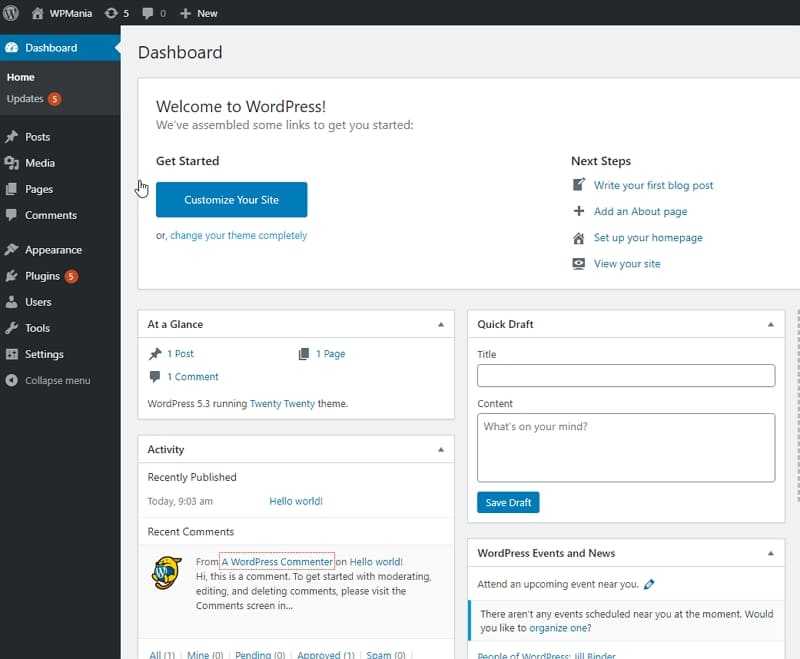
По мере обновления базовой платформы WordPress разработчики постоянно обновляют свои материалы с учетом изменений. Новые статьи, учебные пособия и документация создаются ежедневно. Поддержка сообщества легко доступна. Это сообщество предоставляет нам актуальные ресурсы и знания, чтобы поддерживать ваш веб-сайт в соответствии с текущими стандартами.
От простых маркетинговых сайтов до более сложных издательских платформ, Colorado Digital создала сайты WordPress для удовлетворения различных потребностей клиентов. Наши услуги включают в себя:
- Маркетинг и разработка веб-сайта портфолио
- Мобильный/отзывчивый веб-дизайн
- Разработка пользовательской темы
- Разработка пользовательских плагинов
- Интеграция стороннего API
- Миграция контента
- Цифровой маркетинг и интеграция с социальными сетями
Если вы только планируете свой новый проект веб-разработки или уже имеете веб-сайт WordPress, проконсультируйтесь с Colorado Digital! Наша команда веб-дизайнеров WordPress готова помочь вам с разработкой веб-сайта WordPress и поддержкой сайта для вашего бизнеса. Мы будем работать с вами, чтобы разработать стратегию, которая соответствует целям и срокам для вашего веб-сайта. Свяжитесь с нами сегодня, чтобы узнать больше о том, как мы можем обслуживать ваш бизнес.
Мы будем работать с вами, чтобы разработать стратегию, которая соответствует целям и срокам для вашего веб-сайта. Свяжитесь с нами сегодня, чтобы узнать больше о том, как мы можем обслуживать ваш бизнес.
Начните свой проект WordPress с нами!
Если вы только планируете свой новый проект веб-разработки или уже имеете веб-сайт WordPress, проконсультируйтесь с Colorado Digital! Наша команда веб-дизайнеров WordPress готова помочь вам с разработкой веб-сайта WordPress и поддержкой сайта для вашего бизнеса. Мы будем работать с вами, чтобы разработать стратегию, которая соответствует целям и срокам для вашего веб-сайта. Свяжитесь с нами сегодня, чтобы узнать больше о том, как мы можем обслуживать ваш бизнес.
Начать сейчас
Имя
Фамилия
URL-адрес веб-сайта
Электронная почта
Дополнительная информация
Часто задаваемые вопросы по теме
Процесс веб-разработки разбит на несколько этапов, каждый из которых помогает нам разработать отличный веб-сайт для ваших нужд. Основные этапы всех проектов веб-разработки включают:
Основные этапы всех проектов веб-разработки включают:
- Открытие
- Планирование
- Дизайн
- Написание контента
- Код
- Тестирование
- Обзор и запуск
- Дополнительные функции и обслуживание
Платформа, которую вы используете для веб-разработки, зависит от бизнес-целей, которые вы ставите перед своей компанией и веб-сайтом. Возможности платформ различаются, когда речь идет о расширении и настройке в соответствии с вашими целями. Во время процесса обнаружения, который мы проводим для всех наших клиентов, одним из факторов, который мы учитываем, является определение того, какая платформа может помочь вам достичь ваших бизнес-целей.
В первую очередь важно выбрать компанию, занимающуюся веб-разработкой, которой можно доверять. Вы можете начать этот процесс с просмотра существующего веб-сайта компании, занимающейся веб-разработкой. Компания, которая гордится своим сайтом, с большей вероятностью будет гордиться разработкой вашего сайта.

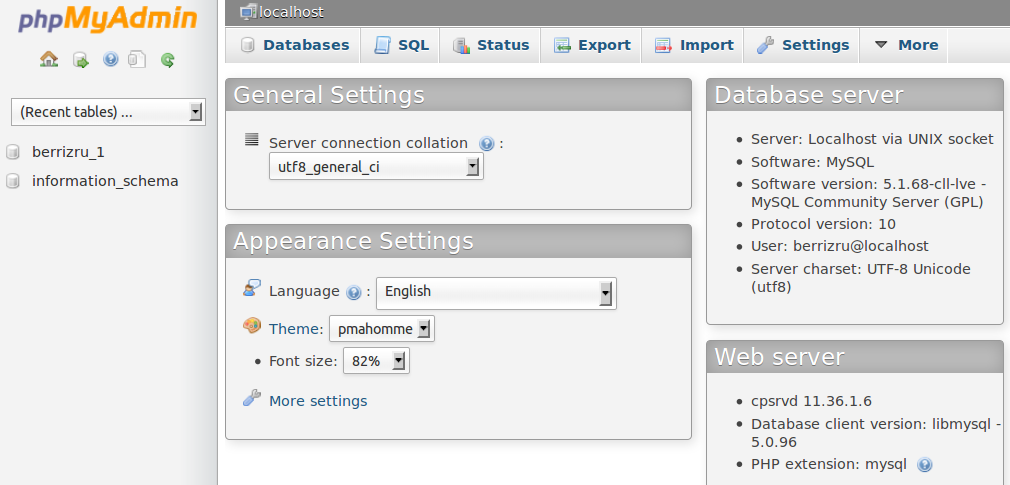

 Называет лучшие инструменты для создания контента в качестве основной причины выбора WordPress.
Называет лучшие инструменты для создания контента в качестве основной причины выбора WordPress.